
Denna programvara kommer att hålla dina drivrutiner igång, vilket skyddar dig från vanliga datorfel och maskinvarufel. Kontrollera alla dina förare nu i tre enkla steg:
- Ladda ner DriverFix (verifierad nedladdningsfil).
- Klick Starta skanning för att hitta alla problematiska drivrutiner.
- Klick Uppdatera drivrutiner för att få nya versioner och undvika systemfel.
- DriverFix har laddats ner av 0 läsare den här månaden.
En av de viktigaste funktionerna i Windows 10 är möjligheten att strömma videospel från Xbox One till din dator med Xbox-appen. Vi gjorde en snabb guide hur man ansluter Xbox One till Windows 10 men tyvärr verkar det som om vissa användare inte kunde streama spel eftersom Xbox-appen fortsätter att stängas. Även om detta kan vara ett stort problem finns det lyckligtvis en lösning.
Xbox-appen fortsätter att stängas, hur fixar jag det?
Många användare rapporterade att Xbox-appen fortsätter att stängas på sin dator, och detta kan vara ett stort problem. På tal om Xbox-appen och dess problem, här är några vanliga problem som användare stött på:
- Xbox-appen kraschar vid strömning, anslutning till fest, uppladdning av video - Det här är några vanliga problem med Xbox-appen, och om du stöter på den kan du försöka återställa Xbox-appen till standard.
- Xbox-appen fryser Windows 10 - Om din Xbox-app fryser är det möjligt att problemet är relaterat till Catalyst Control Center. För att åtgärda det kan du behöva inaktivera vissa funktioner.
- Xbox-appen stängs slumpmässigt - Detta kan hända om Xbox-appen inte är korrekt installerad. Du kan dock åtgärda problemet helt enkelt genom att installera om det.
- Xbox-appen startar inte Windows 10 - Detta kan vara ett irriterande problem, och vi täckte det djupare i vårt Xbox-appen öppnas inte artikeln, så se till att kolla in den.
- Xbox-appen stängs av - Ibland kan din Xbox-app stängas av på grund av dina ströminställningar, men när du förhindrar att skärmen stängs av, bör problemet lösas.
- Xbox-appen fungerar inte, öppnas inte - Detta är ett annat vanligt problem, och vi täckte det djupare i vårt Xbox-appen fungerar inte / laddas ner artikel, så kolla gärna den.
Lösning 1 - Ta bort dina Xbox Live-meddelanden
Enligt användare kan Xbox-appen ibland krascha på grund av vissa meddelanden i din inkorg. Vi är inte säkra på varför detta händer, men den enda lösningen hittills är att ta bort Xbox Live-meddelanden. Om du inte kan ta bort dem med Xbox-appen kan du alltid använda Xbox One SmartGlass-appen. När du har tagit bort Xbox Live-meddelanden, se till att logga ut från Xbox-appen i Windows 10. Efter inloggning bör problem med Xbox-appen åtgärdas.
Några användare rapporterade att problemet kan kvarstå även efter att Xbox Live-meddelanden har tagits bort och för att åtgärda problem måste du starta Xbox-appen, vänta en stund och försöka skicka ett meddelande till en av dina vänner via deras profil. När du har gjort det borde problemet vara helt löst.
Lösning 2 - Inaktivera det dubbla läget i Catalyst Control Center
Om Xbox-appen fortsätter att stängas på din Windows 10-dator kan problemet vara relaterat till Crossfire. Om du använder ett AMD-grafikkort kan du åtgärda problemet genom att inaktivera dubbelläget i Catalyst Control Center. Så här gör du:
- Öppna Catalyst Control Center och gå till Prestanda.
- Välj nu AMD CrossFireX fliken och inaktivera Aktivera AMD CrossFireX för applikationer som inte har någon associerad applikationsprofil alternativ.
- Spara ändringar.
Efter att ha inaktiverat detta alternativ ska problemet vara helt löst och Xbox-appen bör börja fungera igen. Många användare rapporterade att den här lösningen fungerade för dem, så var noga med att prova den.
Du kan också prova att stänga av morfologisk filtrering i Catalyst Control Center. För att göra det, följ dessa steg:
- Öppna Catalyst Control Center.
- Navigera till Spelinställningar och välj 3D-applikationsinställningar.
- Stäng av Morfologisk filtrering.
- Tryck Tillämpa och kontrollera om problemet är löst.
Lösning 3 - Stäng av EVGA PrecisionX
EVGA PrecisionX är en överklockning verktyg för ditt grafikkort och även om det kan ge dig högre prestanda, kan det också orsaka problem med vissa applikationer som Xbox-appen. Om Xbox-appen fortsätter att stängas på din dator kanske du vill försöka inaktivera EVGA PrecisionX för att lösa problemet.
Lösning 4 - Byt till favoritlistan när Xbox-appen startar
Enligt användare verkar det som om Xbox-appen stängs varje gång den öppnas på grund av något konstigt fel relaterat till vänlistan. Användare rapporterar att vänlistan inte laddas för dem och efter några sekunder stänger Xbox-appen sig. Detta händer varje gång och för att fixa det behöver du bara snabbt växla till favoritlistan. För att göra det, följ bara dessa steg:
- Starta Xbox-appen. Du kan göra det genom att trycka på Windows-tangent + S och skriva Xbox. Välja Xbox från resultatlistan.

- Så snart Xbox-appen startar, byt från Friends till Favoriter lista.
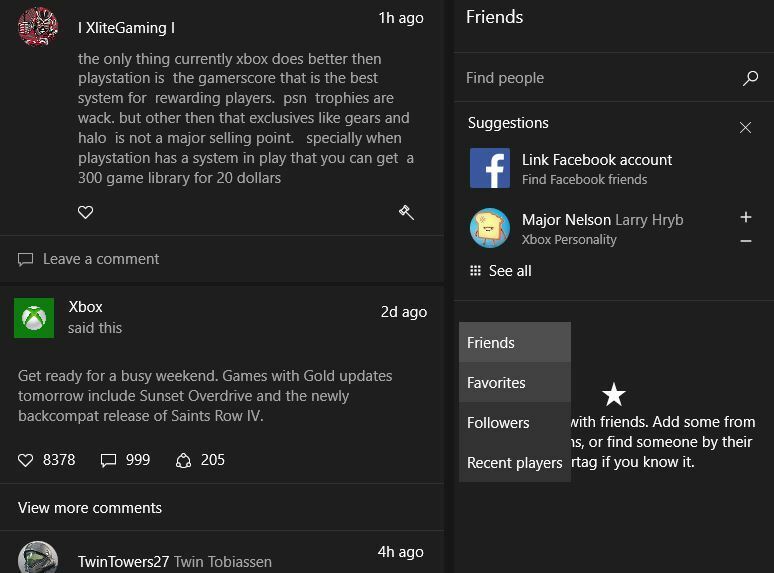
- Xbox-appen ska fungera ordentligt nu, så länge du inte växlar tillbaka till vänlistan.
Om den här lösningen fungerar för dig, kom ihåg att du måste upprepa den varje gång du startar Xbox-appen på din Windows 10-enhet.
Lösning 5 - Förhindra att din bildskärm sover
Detta är en ovanlig lösning, men om Xbox-appen stängs på din dator kan problemet vara dina ströminställningar. Tydligen, om din skärm är inställd på att somna eller stänga av sig själv, kan det ibland orsaka problem med Xbox-appen och få den att krascha.
Genom att ändra dina ströminställningar och förhindra att din bildskärm sover kan du kanske lösa problemet. För att göra ändringar i din kraftplan behöver du bara göra följande:
- Tryck Windows-tangent + S och typ ströminställningar. Välj nu Ström- och sömninställningar från listan.
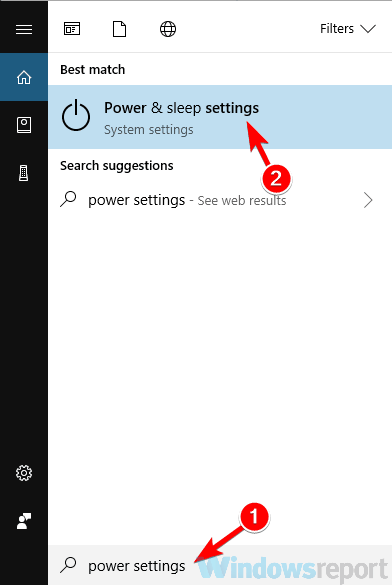
-
Inställningar app öppnas nu. Gå till Ytterligare ströminställningar i Relaterade inställningar kategori.
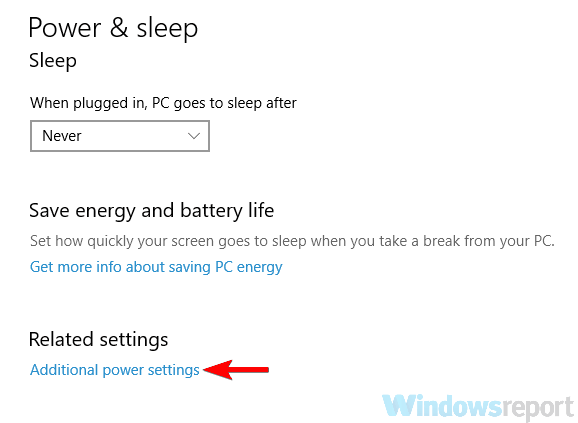
- Nu ser du listan över kraftplaner på din dator. Leta reda på den kraftplan som du använder för närvarande och klicka på Ändra planinställningar bredvid den.
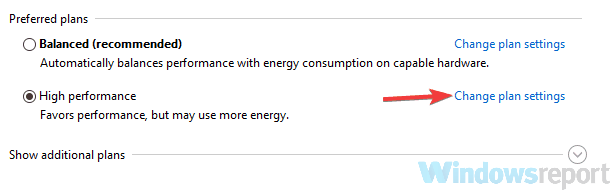
- Uppsättning Stäng av displayen till Aldrig och klicka Spara ändringar.
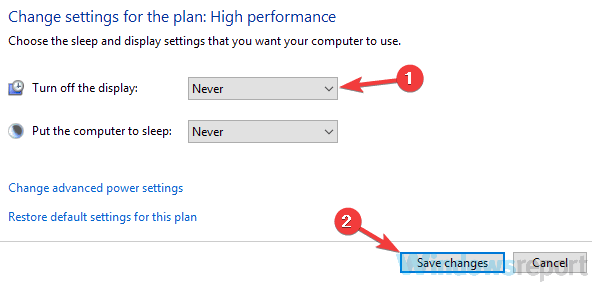
När du har gjort det kommer din skärm inte att vända sig längre och det skulle förhoppningsvis lösa problemet med Xbox-appen.
Lösning 6 - Installera om Xbox-appen
Om Xbox-appen stängs ständigt på Windows 10 kan det finnas några problem med själva appen. Men du kanske kan lösa problemet genom att bara installera om Xbox-appen. För att göra det, följ bara dessa enkla steg:
- Tryck Windows-tangent + S och gå in powershell. Välja Windows PowerShell från listan över resultat, högerklicka på den och välj Kör som administratör.
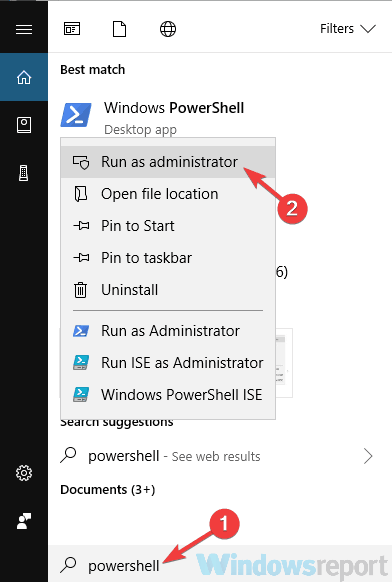
- När PowerShell startar anger du Get-AppxPackage * xboxapp * | Ta bort-AppxPackage och tryck Stiga på att köra den.
När Xbox-appen har tagits bort öppnar du Windows Store och ladda ner Xbox-appen igen. Kontrollera om problemet kvarstår efter att Xbox-appen har installerats.
- LÄS OCH: Fix: Streaming Lags i Xbox App för Windows 10
Lösning 7 - Kör felsökaren för Windows Store-appar
Xbox-appen är en Windows Store-app, och om du har problem med den kan du kanske åtgärda dem helt enkelt genom att köra den inbyggda felsökaren. Som du säkert vet har Windows alla möjliga felsökare som är utformade för att lösa vanliga problem automatiskt, och ibland kan dessa felsökare lösa problemet.
Gör följande för att använda felsökaren för Windows Store-appar:
- Öppna Inställningar app. Du kan öppna den enkelt med hjälp av Windows Key + I genväg.
- När Inställningar app öppnas, gå till Uppdatering och säkerhet sektion.
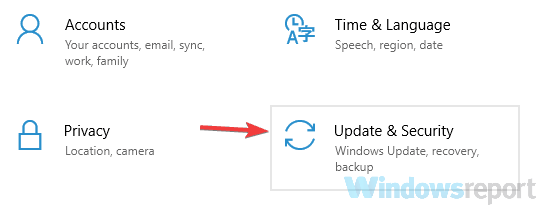
- Välj Felsök från menyn till vänster. Plocka Windows Lagra appar från listan. Klicka på Kör felsökaren för att starta felsökaren.
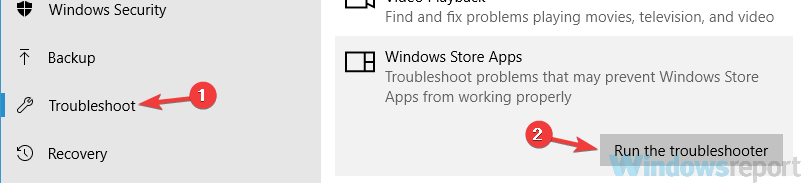
- Följ instruktionerna på skärmen för att slutföra felsökningen.
När felsökningen är klar, kontrollera om problemet med Xbox-appen fortfarande finns kvar.
Lösning 8 - Se till att Xbox-appen och ditt system är uppdaterade
Om du har problem med Xbox-appen på din dator kan du kanske åtgärda dem helt enkelt genom att uppdatera Xbox-appen till den senaste versionen. För att söka efter uppdateringar i Microsoft Store gör du bara följande:
- Tryck Windows-tangent + S och typ Lagra. Välj Microsoft Store från resultatlistan.
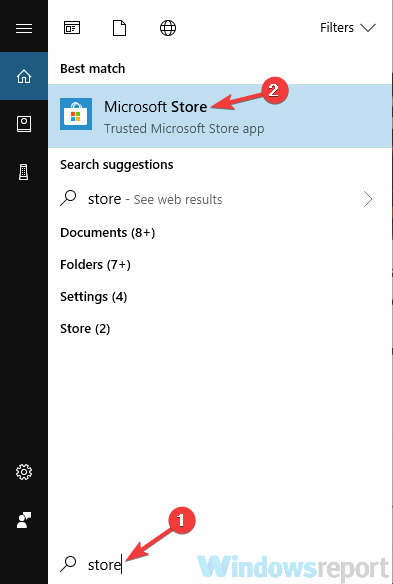
- I Windows Store klicka på menyikonen längst upp till höger och välj Nedladdningar och uppdateringar.
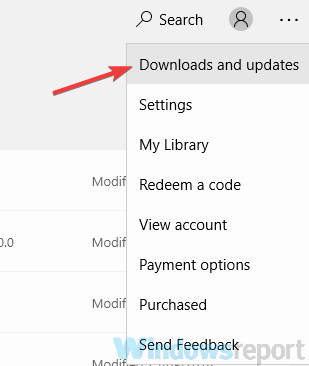
- Klicka nu Få uppdateringar knapp.
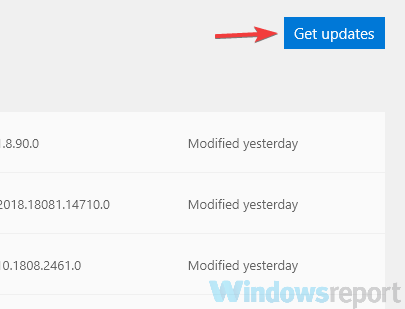
Efter att ha gjort det bör Xthe box-appen uppdateras och problemet kommer att lösas. Förutom att uppdatera din Xbox-app är det också viktigt att hålla ditt system uppdaterat. För det mesta håller Windows 10 sig uppdaterad, men du kan söka efter uppdateringar när som helst genom att göra följande:
- Öppna Inställningar app.
- När Inställningar app öppnas, gå till Uppdatering och säkerhet sektion.
- Klick Sök efter uppdateringar knapp.
Windows söker nu efter tillgängliga uppdateringar. Om det finns några uppdateringar hämtas de automatiskt i bakgrunden och installeras så snart du startar om datorn. När både ditt system och Xbox-appen är uppdaterade bör problemet med Xbox-appen lösas helt.
Lösning 9 - Återställ Xbox-appen
Om Xbox-appen fortsätter att stängas är ett sätt att fixa det att återställa det till standard. Genom att göra det tar du bort alla dina inställningar och cache och förhoppningsvis löses problemet. För att återställa Xbox-appen behöver du bara göra följande:
- Öppna Inställningar app och gå till Appar sektion.
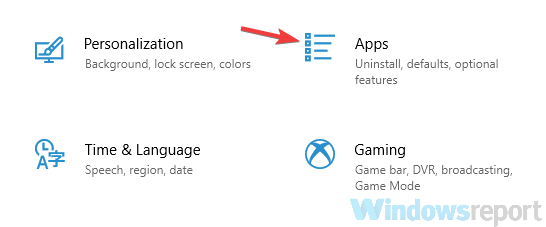
- Välj Xbox från listan och klicka Avancerad alternativ.
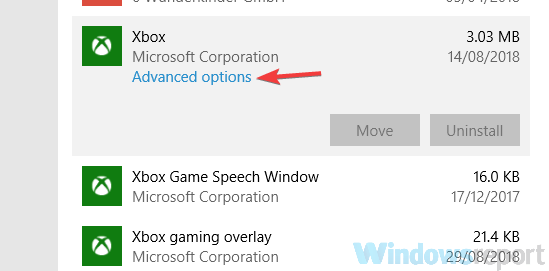
- Bläddra ner till Återställa avsnitt och klicka Återställa.
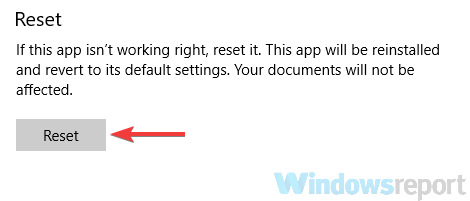
- Klicka på Återställa knappen igen för att bekräfta.

Efter att ha gjort det kommer din Xbox-app att återställas till standard och problemet ska lösas.
Xbox-appen är bra på Windows 10, men om din Xbox-app stängs av dig kan du prova några av våra lösningar. Vi har också täckt vad ska jag göra om din Xbox-app inte öppnas i Windows 10?, så du kanske också vill titta på den artikeln om det också är ett problem du upplever.
- LÄS OCH: Fix: CD-spel kan inte spelas på Windows 10


![Du har nu två kopior av ett fil OneDrive-fel [FELSÖKNING]](/f/927630c5511c60fb5fdef4f7b86e6912.jpg?width=300&height=460)